CAD中如何设置块?
溜溜自学 室内设计 2022-01-06 浏览:1991
大家好,我是小溜,在CAD绘制图形的时候,可能会有重复使用到的元素。如果每次都是框选,然后复制粘贴的话,会相对麻烦。这个时候就可以将它们设置成块,方便管理和重复的使用。那么具体怎么操作呢?下面小溜就给大家分享一下,CAD中如何设置块的操作演示,希望能帮助到大家,感兴趣的小伙伴可以关注了解下。
想要更深入的了解“CAD”可以点击免费试听溜溜自学网课程>>
工具/软件
电脑型号:联想(lenovo)天逸510s; 系统版本:Windows10; 软件版本:CAD2017
方法/步骤
第1步
首先,打开CAD文件,在这里面有如图所示的屋子图形。接下来就要将它设置成块。
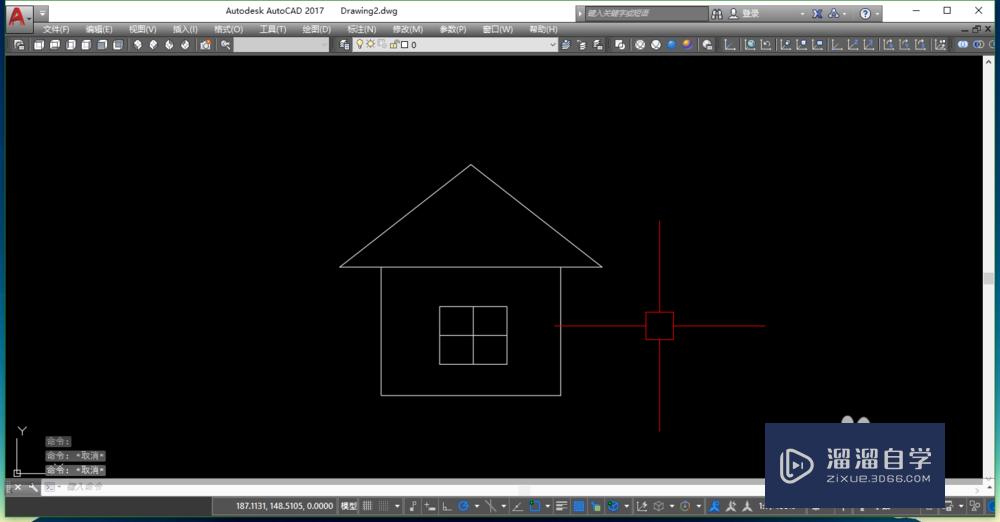
第2步
命令行命令为:“b”;也可通过选项卡选择“绘图”-“块”-“创建”。
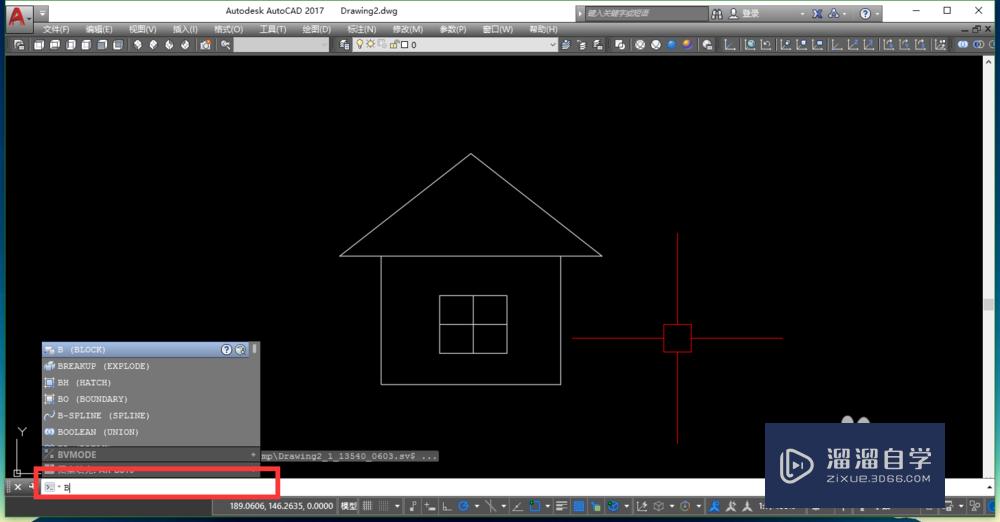
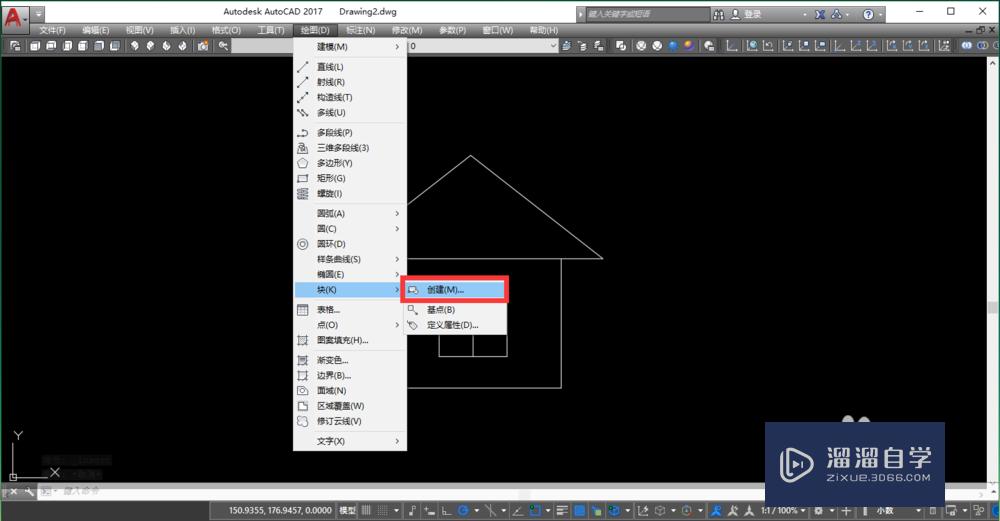
第3步
这个时候,会出现“块定义”对话框。这里首先输入名字,也就是块的名字
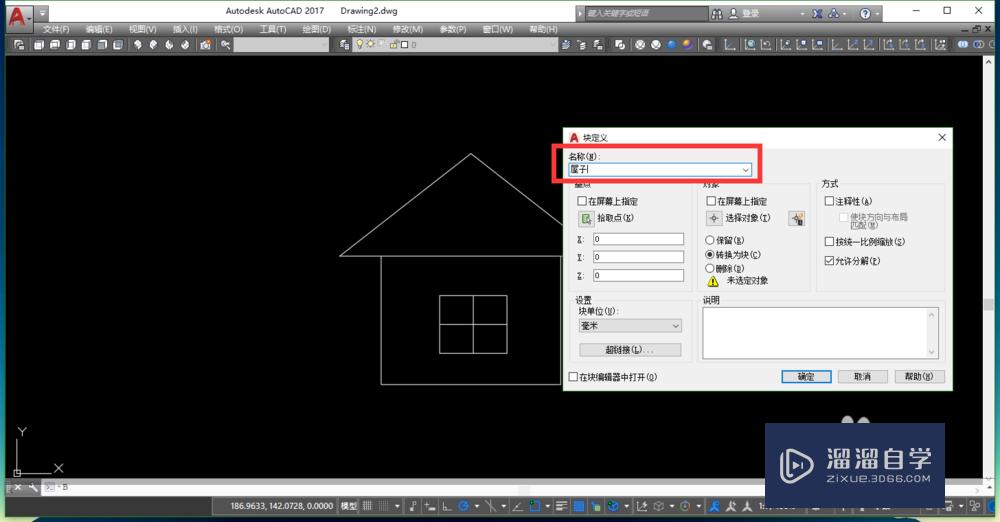
第4步
然后,选择“拾取点”,这个拾取点就是块的定位点,一般是选择某个特定的点。这里选择下边的中点。
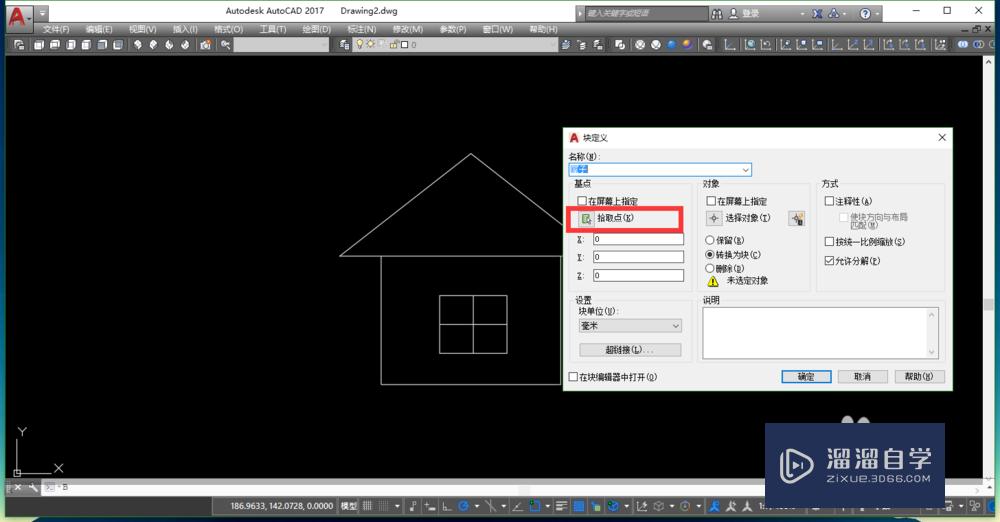
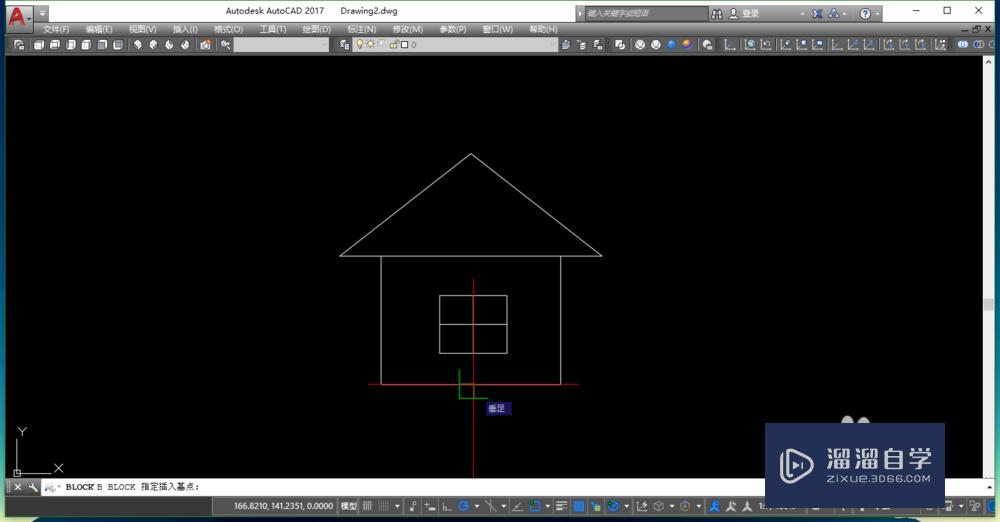
第5步
之后,点击“选择对象”,就是选择块包含的对象。这时候框选整个图形。再点击确定即可。
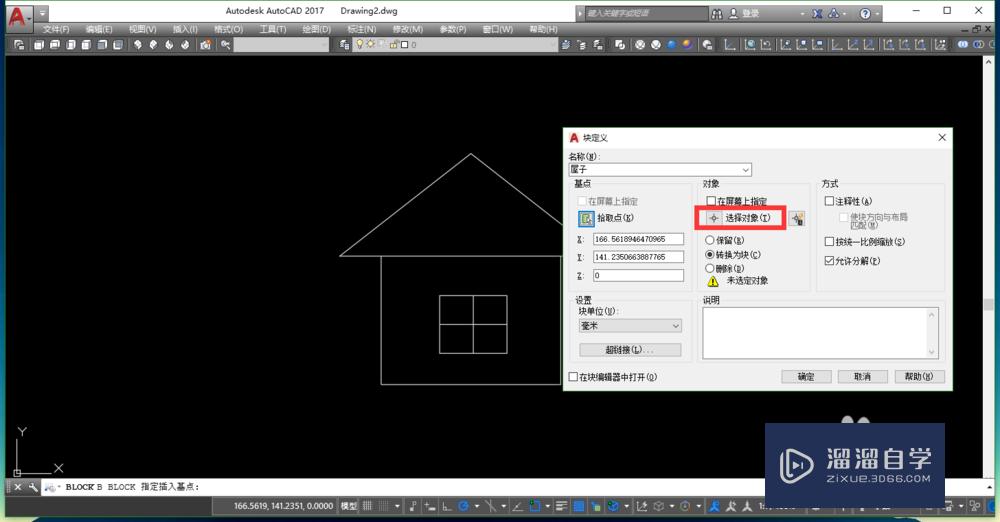
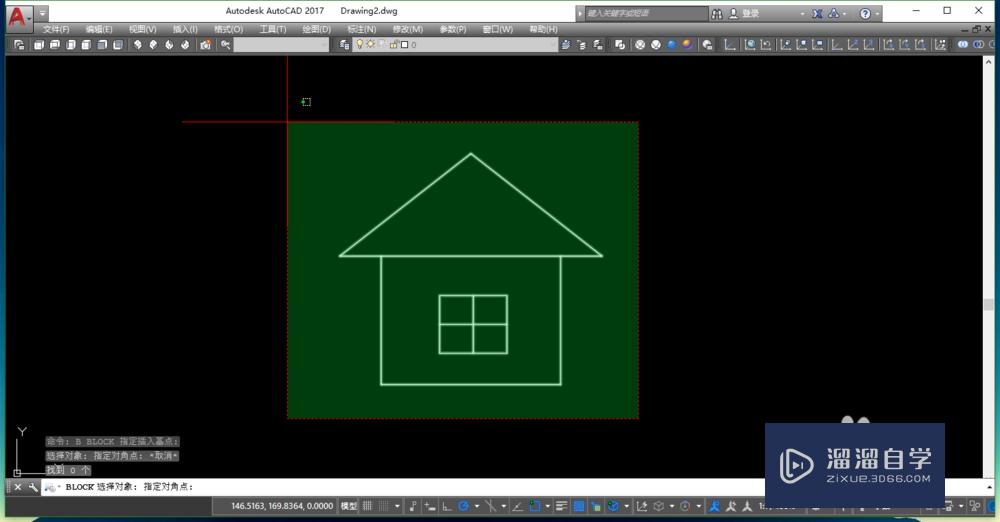
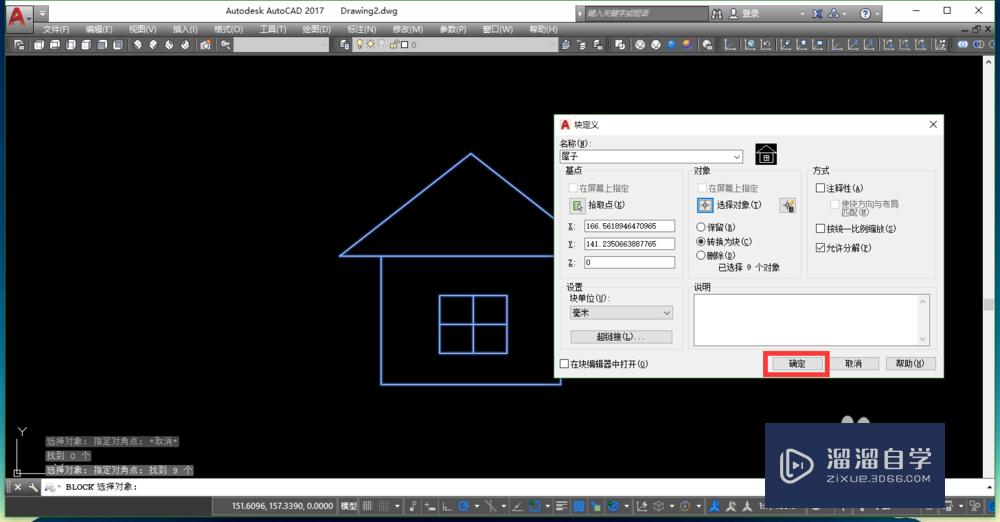
第6步
最后,我们再点击图形,就会发现它成为了一个整体的块了。
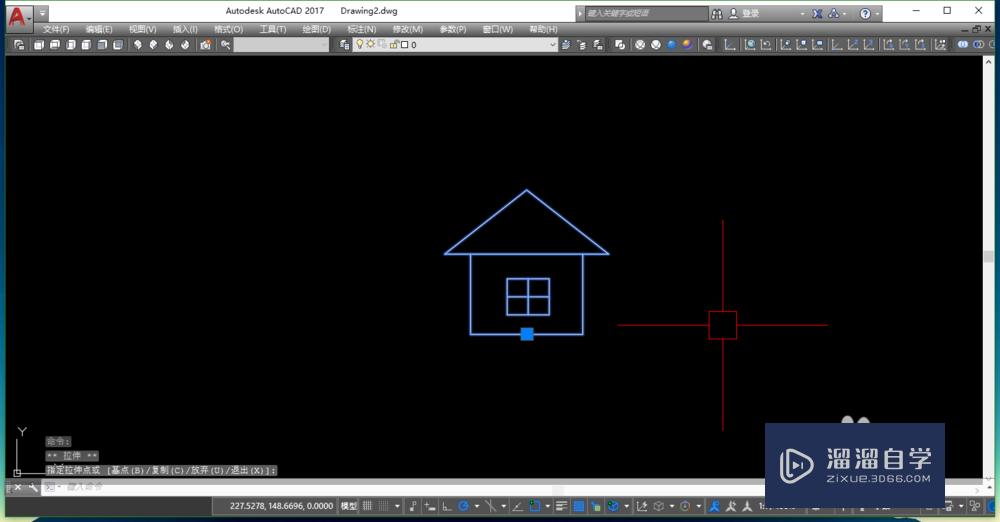
温馨提示
以上就是关于“CAD中如何设置块?”全部内容了,小编已经全部分享给大家了,还不会的小伙伴们可要用心学习哦!虽然刚开始接触CAD软件的时候会遇到很多不懂以及棘手的问题,但只要沉下心来先把基础打好,后续的学习过程就会顺利很多了。想要熟练的掌握现在赶紧打开自己的电脑进行实操吧!最后,希望以上的操作步骤对大家有所帮助。
相关文章
距结束 04 天 15 : 37 : 55
距结束 00 天 03 : 37 : 55
首页










